Permohonan Pembaharuan Pendaftaran PTE adalah untuk pemegang Perakuan Pendaftaran PTE yang sediada membuat pembaharuan untuk perakuan tersebut sahaja. Sekiranya pemohon hendak menaik taraf dari Perakuan Pendaftaran PTE TERHAD kepada TERBUKA, pemohon diminta membuat Permohonan Pendaftaran Baru PTE. Sila ke menu Permohonan Pendaftaran PTE Baru untuk permohonan lanjut.
Untuk permohonan pembaharuan, sila klik pada hiperpautan Permohonan Pembaharuan Pendaftaran Pengurus Tenaga Elektrik (PTE) akan papar skrin berikut:

Skrin 24: Permohonan Pembaharuan Pendaftaran PTE - Senarai Fail PTE
Sekiranya pemohonan mempunyai lebih dari satu perakuan, senarai tersebut akan dipaparkan di sini.
Skrin akan papar maklumat berikut:
Klik pada ikon Pilih ( ) untuk membuat pilihan No. Fail yang hendak dibuat permohonan pembaharuan. Skrin berikut akan dipaparkan:
) untuk membuat pilihan No. Fail yang hendak dibuat permohonan pembaharuan. Skrin berikut akan dipaparkan:
TAB BAHAGIAN BUTIR KEKOMPETENAN:

Skrin 25: Permohonan Pembaharuan Pendaftaran PTE - TAB Butir Kekompetenan
1. Maklumat berikut akan dipaparkan berdasarkan profil pengguna dan tidak boleh dikemaskini:
2. Maklumat berikut akan dipaparkan bardasarkan profil pengguna dan boleh dikemaskini:
3. Masukkan maklumat berikut:
4. Klik butang Cari (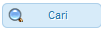 ) untuk cari maklumat pepasangan yang diselia. Skrin berikut akan dipaparkan:
) untuk cari maklumat pepasangan yang diselia. Skrin berikut akan dipaparkan:
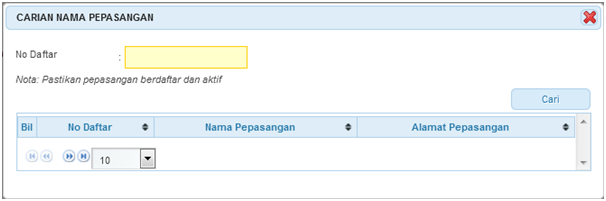
Skrin 26: Carian Nama Pepasangan
 ).
).
5. Klik butang "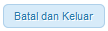 " untuk batal permohonan pendaftaran PTE tanpa sebarang kemaskini dibuat. Mesej berikut akan dipaparkan:
" untuk batal permohonan pendaftaran PTE tanpa sebarang kemaskini dibuat. Mesej berikut akan dipaparkan:
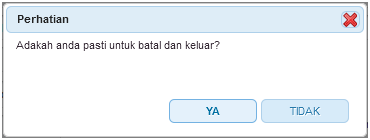
 " untuk batal dan teruskan proses permohonan.
" untuk batal dan teruskan proses permohonan. " untuk batalkan permohonan. Skrin akan ditutup dan skrin sebelumnya akan dipaparkan.
" untuk batalkan permohonan. Skrin akan ditutup dan skrin sebelumnya akan dipaparkan.6. Klik butang "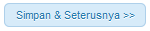 " untuk simpan maklumat yang telah dimasukkan dan Tab BAHAGIAN B akan dipaparkan.
" untuk simpan maklumat yang telah dimasukkan dan Tab BAHAGIAN B akan dipaparkan.
TAB BAHAGIAN PENGAKUAN:

Skrin 27: Permohonan Pembaharuan Pendaftaran PTE - TAB Pengakuan
1. Tandakan checkbox senarai semakan berikut:
2. Tandakan checkbox pengakuan berikut:
"Saya mengaku bahawa kenyataan diberikan di dalam borang ini dan dokumen yang disertakan adalah benar seperti yang dikehendaki dan Suruhanjaya Tenaga berhak menolak permohonan ini jika didapati keterangan dan dokumen yang diberikan adalah tidak lengkap, tidak benar, palsu atau tidak disertakan butir-butir yang dikehendaki. "
3. Masukkan maklumat berikut:
4. Klik butang " " untuk simpan maklumat.
" untuk simpan maklumat.
5. Klik butang " " untuk kembali ke Tab BAHAGIAN BUTIR KEKOMPETENAN.
" untuk kembali ke Tab BAHAGIAN BUTIR KEKOMPETENAN.
6. Klik butang " " untuk jana borang permohonan untuk cetakan. Pemohon boleh mencetak permohonan sekiranya perlu untuk simpanan.
" untuk jana borang permohonan untuk cetakan. Pemohon boleh mencetak permohonan sekiranya perlu untuk simpanan.
7. Klik butang " " akan papar mesej berikut:
" akan papar mesej berikut:
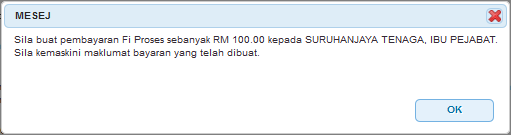
8. Klik butang " " untuk menghantar permohonan. Mesej berikut akan dipaparkan:
" untuk menghantar permohonan. Mesej berikut akan dipaparkan:
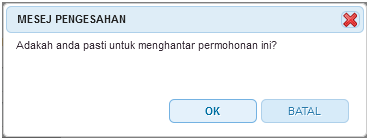
 - untuk hantar permohonan ke ST.
- untuk hantar permohonan ke ST.  - untuk batal proses hantar. Status permohonan akan kekal kepada 'PEMBAHARUAN - DRAF'
- untuk batal proses hantar. Status permohonan akan kekal kepada 'PEMBAHARUAN - DRAF'Nota: Label bertanda asterik (*) adalah mandatori.
Created with the Personal Edition of HelpNDoc: Full-featured EPub generator